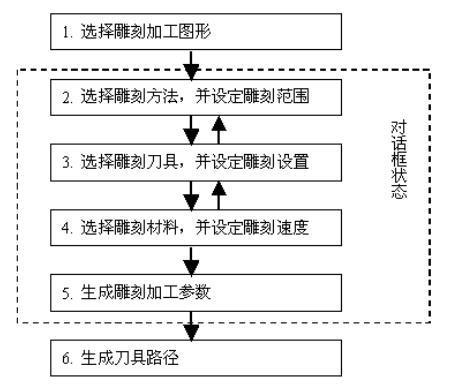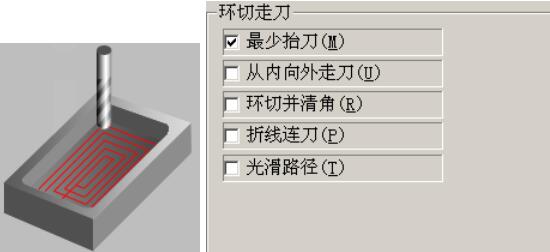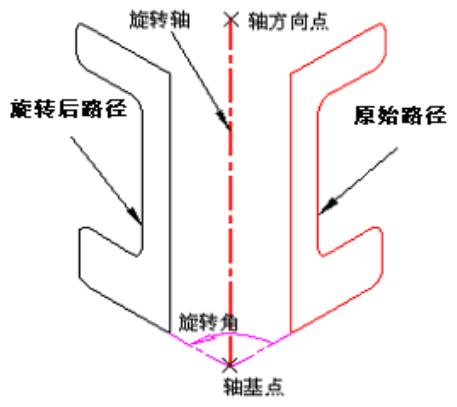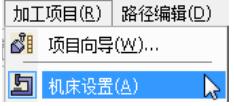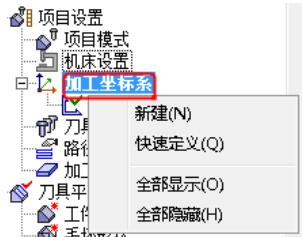路径编辑概述
在讲述路径编辑之前,首先介绍一下路径的构成。每一种加工方法都会生成一个路径组。一般而言,路径组中含有许多条刀具路径,每一条刀具路径又是由一些路径段组成的,如直线段、圆弧段、折线段和快速抬刀等,而路径段又是由一些刀位点(以下称为节点)组成的。
路径编辑既包括对路径进行旋转、平移、镜像和缩放等变换操作,也包括对路径进行反向、裁剪、排序、分离、连接等操作,还包括对路径节点(刀位点)进行增加、删除、修改等编辑操作和路经子段的速度修改等。路径编辑的对象是三维的刀具路径。这部分提供的功能主要如下面介绍,这些命令在界面中的位置如图1所示。当没有路径生成的时候这些命令是不可用的。
▲图1 路径编辑菜单命令
路径编辑的方法
2D平移:
在二维平面内将路径组从一个位置移到另一个位置。
2D旋转:
在二维平面内将路径组按照一定的方向和角度旋转。
2D镜像:
在二维平面内将路径组按照一定的轴线进行镜像。
2D缩放:
在二维平面内将路径组按照一定的比例和中心进行缩放。
路径平移:
将路径组从一个位置移到另一个位置。
路径旋转:
将路径组按照一定的方向和角度旋转。
路径镜像:
将路径组按照一定的轴线进行镜像。
路径缩放:
将路径组按照一定的比例和中心进行缩放。
路径分离:
将路径组中的某些路径分离开。
路径删除:
删除路径组或者其中的某些路径。
路径反向:
将路径组中的某条路径反向。
路径重组:
拾取一些路径按照选择的顺序重新组合在一起。
路径排序:
对路径组中路径的先后顺序进行修改。
路径裁剪:
用一个区域对路径组进行裁剪;
用高度对路径组进行裁减。
路径节点:
对路径中的节点进行编辑,包括删除、插入等。
路径连接:
可以对两条路经进行连接。
路径子段:
可以修改路经段的速度,并且插入任意点。